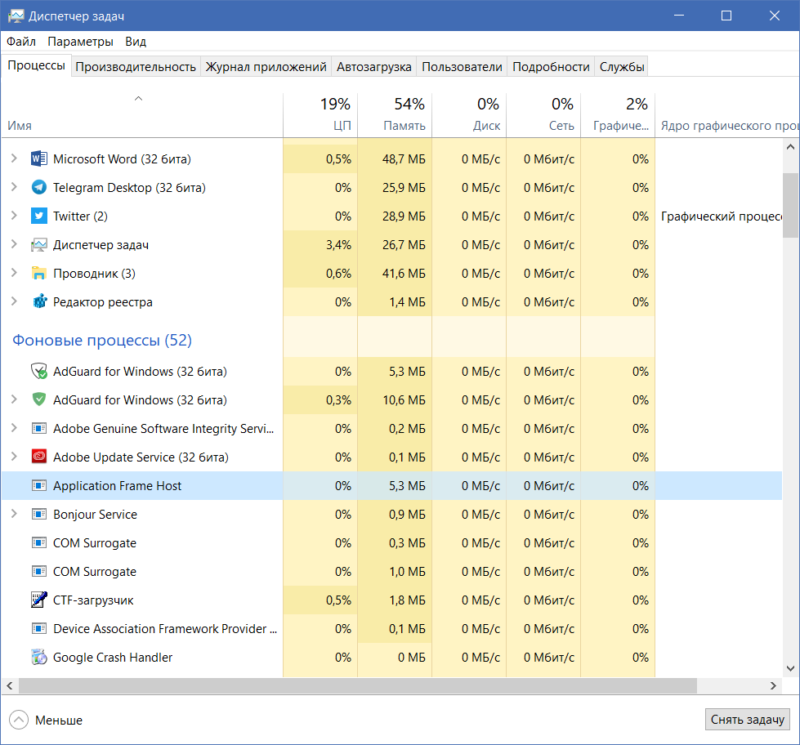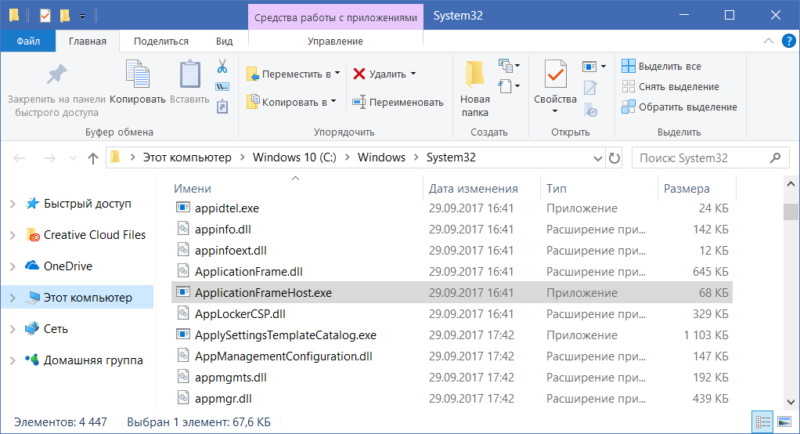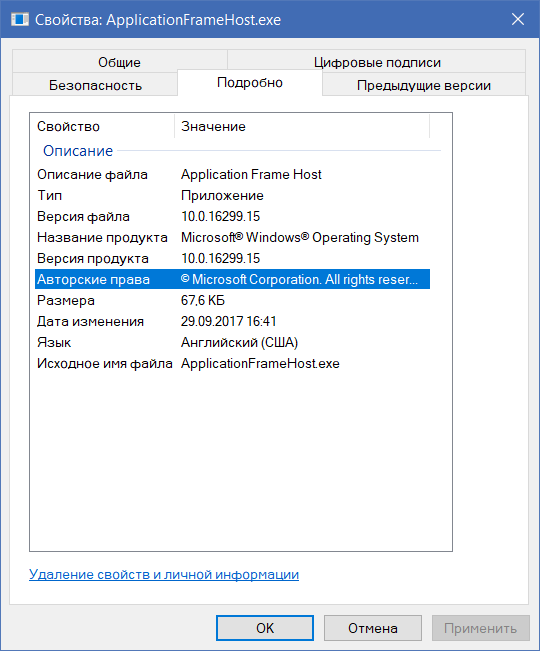Откройте диспетчер задач в Windows 10, и вы увидите, что запущен фоновый процесс «Application Frame Host». Этот процесс имеет имя файла ApplicationFrameHost.exe и является частью операционной системы Windows 10.
СВЯЗАННЫЕ С:
Что это за процесс и почему он выполняется на моем компьютере?
Эта статья является частью
наша текущая серия
объяснение различных процессов в диспетчере задач, например
Брокер времени выполнения
,
svchost.exe
,
dwm.exe
,
ctfmon.exe
,
rundll32.exe
,
Adobe_Updater.exe
, а также
многие другие
. Не знаете, что это за услуги? Лучше начни читать!
Что такое хост фрейма приложения?

Этот процесс связан с приложениями универсальной платформы Windows, также известными как приложения Магазина — новый тип приложений, включенный в Windows 10. Обычно они приобретаются из Магазина Windows, хотя большинство приложений, включенных в Windows 10, таких как Почта, Калькулятор, OneNote, Фильмы & TV, Photos и Groove Music также являются приложениями UWP.
В частности, этот процесс отвечает за отображение этих приложений во фреймах (окнах) на вашем рабочем столе, независимо от того, используете ли вы Windows 10 в режиме рабочего стола или
режим планшета
. Если вы принудительно завершите этот процесс, все ваши открытые приложения UWP закроются.
СВЯЗАННЫЕ С:
Почему (большинство) настольных приложений недоступны в Магазине Windows
Эти приложения
более изолированы, чем традиционные приложения для Windows
. В отличие от традиционных настольных приложений Windows, часто называемых приложениями Win32, приложения UWP ограничены в возможностях. Например, они не могут отслеживать данные, содержащиеся в других приложениях. Вероятно, поэтому им требуется дополнительный процесс для отображения своего контента на рабочем столе Windows. Однако Microsoft не предоставляет никакой официальной документации, которая точно объясняла бы, за что отвечает этот процесс.
Почему он использует процессор и память?

При обычном использовании ПК процесс Application Frame Host должен работать в фоновом режиме и использовать лишь небольшой объем ЦП и памяти. Когда мы запустили восемь приложений UWP в нашей системе, мы увидели, что объем используемой памяти увеличился до 20,6 МБ. Процесс использовал менее 1% ЦП в течение нескольких моментов, когда мы запускали приложение UWP, а в противном случае — 0% ЦП.
Мы видели несколько отчетов о том, что этот процесс может использовать большой объем ресурсов ЦП в некоторых ситуациях. Неясно, что может вызвать это, и это похоже на ошибку где-то в Windows 10. Если вы обнаружите, что этот процесс использует слишком много ЦП, мы рекомендуем вам просто выйти из Windows и снова войти в систему (или завершить процесс в Задаче Manager, который также закроет ваши открытые приложения UWP). Это заставит Windows перезапустить процесс, и проблема, надеюсь, будет исправлена.
СВЯЗАННЫЕ С:
Как восстановить поврежденные системные файлы Windows с помощью команд SFC и DISM
Если проблема не исчезнет, мы рекомендуем обычные шаги по устранению неполадок. Сначала попробуйте запустить Центр обновления Windows, чтобы установить последние обновления, которые могут решить проблему.
Запустите команды SFC и DISM
чтобы попытаться восстановить поврежденные системные файлы. Если ничего не решает проблему, вы можете даже попробовать
сброс Windows в новое состояние
.
Могу ли я отключить это?
Фактически вы не можете отключить этот процесс. Если вы щелкните его правой кнопкой мыши в диспетчере задач и выберите «Завершить задачу», процесс будет закрыт. Все ваши открытые приложения UWP или Store — новый тип приложений, включенный в Windows 10 — также будут закрыты. Однако в следующий раз, когда вы откроете приложение UWP, Windows автоматически запустит процесс Application Frame Host еще раз. Он запускается по мере необходимости Windows 10 в фоновом режиме, и вы не можете его остановить.
Это вирус?
Чтобы проверить, действительно ли запущен процесс Application Frame Host в вашей системе, щелкните его правой кнопкой мыши в диспетчере задач и выберите «Открыть расположение файла».

Вы должны увидеть окно проводника, показывающее файл ApplicationFrameHost.exe в C: Windows System32. Если Windows показывает вам файл с другим именем или файл, которого нет в папке System32, у вас проблема.

СВЯЗАННЫЕ С:
Какой лучший антивирус для Windows 10? (Достаточно ли хорош Защитник Windows?)
Мы не видели сообщений о вредоносных программах, имитирующих процесс Application Frame Host или ApplicationFrameHost.exe. Однако, если вас беспокоят вредоносные программы, всегда рекомендуется запускать сканирование с помощью
ваша любимая антивирусная программа
чтобы убедиться, что в вашей системе не работает ничего опасного.
В серии статей о системных процессах Windows мы исследуем разные процессы, которые работают в вашем компьютере и иногда повышают нагрузку на оперативную память, диск, сеть или процессор. Откройте Диспетчер задач и в списке Фоновых процессов вы найдете Application Frame Host. Он также известен как ApplicationFrameHost.exe. Что это за процесс, для чего нужен и какие могут быть причины его повышенной активности?
Что это за процесс Application Frame Host
Этот процесс – часть операционной системы Windows. Рождается он в момент установки операционной системы и работает всегда. В первую очередь он связан с универсальными приложениями Windows, также известными как UWP или проще говоря с теми, что вы устанавливаете из магазина Microsoft Store. Стандартные приложения Windows 10 тоже попадают под категорию универсальных, так что Application Frame Host непосредственно связан с работой почтового клиента, календаря, OneNote, калькулятора, фотографий, музыкального проигрывателя и других системных программ.
Application Frame Host в своей естественной среде обитания.
Так для чего он нужен? Говоря простым языком, Application Frame Host отвечает за то, чтобы приложение отображалось в «рамке» (окне) на вашем рабочем столе при работе в настольном режиме или в режиме планшета. Если вы попытаетесь принудительно закрыть процесс Application Frame Host, все открытые UWP-приложения дружно вылетят.
Универсальные приложения для Windows 10 работают в более ограниченном режиме (в так называемой песочнице), нежели традиционные Win32-приложения. Именно поэтому им нужен отдельный процесс для определенных задач, вроде того же банального отображения на рабочем столе. Надо сказать, что Microsoft не предоставляет официальную документацию о процессе Application Frame Host, поэтому надо самим догадываться, за что конкретно он отвечает.
Application Frame Host нагружает процессор
В нормальном компьютере, который работает в штатном режиме, Application Frame Host тихо вист в фоне, не привлекает лишнего внимания и не создает пользователю никаких проблем. Рабочая нагрузка колеблется в рамках менее 1% на процессор и пары десятков мегабайт на оперативную память в момент запуска UWP-приложений. В остальных случаях эти показатели и того ниже.
Некоторые пользователи сообщают, что в некоторых случаях Application Frame Host может очень сильно нагружать процессор. В данный момент нет информации о том, что может быть причиной подобных аномалий. Логичнее всего предположить, что баг в системе причиняет высокую нагрузку. Если вы столкнулись с такой ситуацией, мы можем посоветовать перезагрузку системы или ручное закрытие процесса. Windows 10 автоматически перезапустит процесс и если причина была в элементарном баге, нагрузка должна упасть.
Поскольку нет конкретной информации о причинах аномального поведения процесса Application Frame Host, продолжительную нагрузку на память или процессор можно попытаться решить, если исправить ошибки Windows 10 традиционными методами. Проверьте обновления приложений и системы, а также попробуйте воспользоваться средствами для автоматического исправления ошибок Windows. Если ничего из этого не помогло, сбросьте Windows до заводских настроек или вообще переустановите Windows 10, только не забудьте сделать резервную копию важных данных перед этим делом.
Как отключить Application Frame Host
Вы можете снять процесс Application Frame Host традиционным методом. Кликните по нему правой кнопкой мыши и выберите Снять задачу. Процесс закроется, а вместе с ним и все UWP-приложения (как системные, так и скачанные вами вручную). Имейте в виду, что после перезагрузки компьютера или повторного открытия UWP-приложения Windows автоматически восстановит Application Frame Host, поскольку приложения не могут работать без этого процесса. Нет очевидного способа перманентно отключить его и с этим надо смириться.
Вирус ApplicationFrameHost.exe
Каждый процесс можно проверить на вредоносность простым методом. В Диспетчере задач нажмите на Application Frame Host правой кнопкой мыши и выберите Открыть расположение файла. Система откроет проводник по адресу C:WindowsSystem32 и выделит файл ApplicationFrameHost.exe.
Стандартное расположение исполняемого файла ApplicationFrameHost.exe
Теперь кликните правой кнопкой мыши по этому файлу и выберите Свойства. Перейдите на вкладку Подробно и убедитесь, что описание файла соответствует тому, что на скриншоте. Если файл процесса на вашем компьютере расположен в надлежащем месте и с соответствующими свойствами, тогда можно смело сказать, что вы имеете дело с безопасным системным процессом, а не вирусом. Обнаружили файл в другом месте или его описание не соответствует подлинному? В таком случае можно сказать, что на вашем компьютере есть вредители.
Описание стандартного процесса здорового человека (компьютера).
Стоит лишь сказать, что пока еще не было случаев, когда вирус или другая зараза маскировала себя под Application Frame Host. Все же мы настоятельно рекомендуем держать вашу систему обновленной до самых свежих версий накопительных обновлений, а также пользоваться встроенным (самый простой вариант) или сторонним антивирусом.
Откройте диспетчер задач в Windows 10, и вы увидите фоновый процесс «Application Frame Host». Этот процесс имеет имя файла «ApplicationFrameHost.exe» и является частью операционной системы Windows 10.
СВЯЗАННЫЕ: Что это за процесс и почему он работает на моем ПК?
Эта статья является частью нашей продолжающейся серии, объясняющей различные процессы, обнаруженные в диспетчере задач, такие как Runtime Broker , svchost.exe , dwm.exe , ctfmon.exe , rundll32.exe , Adobe_Updater.exe и многие другие . Не знаете, что это за услуги? Лучше начать читать!
Что такое хост фрейма приложения?
Этот процесс связан с приложениями Universal Windows Platform, также известными как приложения Store, — новым типом приложений, включенным в Windows 10. Они, как правило, приобретаются в Магазине Windows, хотя большинство приложений Windows 10, таких как Mail, Calculator, OneNote, Movies, включены в комплект. & TV, фотографии и Groove Music также являются приложениями UWP.
В частности, этот процесс отвечает за отображение этих приложений в фреймах (окнах) на рабочем столе, независимо от того, используете ли вы Windows 10 в режиме рабочего стола или в режиме планшета . Если вы принудительно завершите этот процесс, все ваши открытые приложения UWP закроются.
СВЯЗАННЫЕ: Почему (большинство) настольных приложений не доступны в Магазине Windows
Эти приложения являются более изолированными, чем традиционные приложения Windows . В отличие от традиционных настольных приложений Windows, часто называемых приложениями Win32, приложения UWP ограничены в своих возможностях. Например, они не могут отследить данные, содержащиеся в других приложениях. Вероятно, поэтому им требуется дополнительный процесс для отображения своего контента на рабочем столе Windows. Однако Microsoft не предоставляет никакой официальной документации, которая бы точно объясняла, за что отвечает этот процесс.
Почему он использует процессор и память?
При обычном использовании ПК процесс Application Frame Host должен находиться в фоновом режиме и использовать только небольшой объем ЦП и памяти. Когда мы запустили в нашей системе восемь приложений UWP, мы увидели, что объем используемой памяти вырос до 20,6 МБ. Процесс запустил менее 1% ЦП в течение нескольких мгновений, когда мы запустили приложение UWP, а иначе использовал 0% ЦП.
Мы видели некоторые сообщения, что этот процесс может использовать большое количество ресурсов ЦП в некоторых ситуациях. Непонятно, что может вызвать это, и это звучит как ошибка где-то в Windows 10. Если вы обнаружите, что этот процесс использует слишком много ЦП, мы рекомендуем вам просто выйти из Windows и войти (или завершить процесс в Задаче). Менеджер, который также закроет ваши открытые приложения UWP). Это заставит Windows перезапустить процесс, и проблема, мы надеемся, будет решена.
СВЯЗАННЫЕ: Как восстановить поврежденные системные файлы Windows с помощью команд SFC и DISM
Если проблема не устранена, мы рекомендуем выполнить обычные действия по устранению неполадок. Сначала попробуйте запустить Центр обновления Windows, чтобы установить последние обновления, которые могут решить проблему. Выполните команды SFC и DISM, чтобы попытаться восстановить поврежденные системные файлы. Если проблема не устранена, вы можете даже попытаться сбросить Windows до нового состояния .
Могу ли я отключить это?
Вы не можете на самом деле отключить этот процесс. Если вы щелкните правой кнопкой мыши в диспетчере задач и выберите «Завершить задачу», процесс будет закрыт. Все ваши открытые приложения UWP или Store — приложения нового типа, включенные в Windows 10 — также будут закрыты. Однако в следующий раз, когда вы откроете приложение UWP, Windows автоматически запустит процесс Application Frame Host еще раз. Он запускается по мере необходимости Windows 10 в фоновом режиме, и вы не можете остановить его.
Это вирус?
Чтобы убедиться, что процесс Application Frame Host, запущенный в вашей системе, является реальным, щелкните его правой кнопкой мыши в диспетчере задач и выберите «Открыть расположение файла».
Вы должны увидеть окно проводника, показывающее файл ApplicationFrameHost.exe в C: Windows System32. Если Windows показывает файл с другим именем или файл, который отсутствует в папке System32, у вас есть проблема.
СВЯЗАННЫЙ: Какой лучший антивирус для Windows 10? (Достаточно ли хорош Защитник Windows?)
Мы не видели сообщений о вредоносных программах, имитирующих хост Application Frame Host или процесс ApplicationFrameHost.exe. Однако, если вы беспокоитесь о вредоносном ПО, всегда рекомендуется запустить сканирование с использованием предпочитаемой вами антивирусной программы, чтобы убедиться, что в вашей системе не работает ничего опасного.
Приложения Магазина Windows, полученные из Магазина Windows, отличаются от приложений рабочего стола тем, что они не могут исследовать или собирать информацию из других приложений. Кроме того, эти приложения используют другой дополнительный процесс для отображения своего контента в отдельном окне на компьютере Windows с помощью Хост фрейма приложения . Узел Application Frame Host использует небольшую долю памяти ЦП для комфортной работы в фоновом режиме, но демонстрирует резкий рост, как только запускаются некоторые приложения универсальной платформы Windows.

Содержание
- Процесс хоста фрейма приложения
- ApplicationFrameHost.exe потребляет чрезмерную загрузку процессора
- Является ли ApplicationFrameHost.exe вирусом?
Процесс хоста фрейма приложения
Функционально этот нечетный файл размером 62 КБ отвечает за отображение традиционных приложений Windows в кадрах независимо от используемого вами режима устройства (режим рабочего стола или режим планшета). Если иногда вы обнаруживаете, что этот процесс потребляет чрезмерное количество ресурсов ЦП или памяти, вы можете завершить этот процесс, щелкнув его правой кнопкой мыши в диспетчере задач и выбрав параметр « Завершить задачу ». Процесс будет закрыт. Однако, когда вы пытаетесь принудительно завершить этот процесс, все ваши открытые приложения UWP закрываются.
ApplicationFrameHost.exe потребляет чрезмерную загрузку процессора
Если ваш ApplicationFrameHost.exe потребляет слишком много ресурсов ЦП, памяти или ресурсов, мы рекомендуем сначала запустить Центр обновления Windows, а также средство проверки системных файлов. Завершение процесса ApplicationFrameHost.exe, описанного выше с помощью диспетчера задач, и последующий перезапуск приложений Windows может дать временное облегчение.
Является ли ApplicationFrameHost.exe вирусом?

ApplicationFrameHost.exe находится в папке C: Windows System32 . Если он находится в любой другой папке, щелкните его правой кнопкой мыши и проверьте, является ли он допустимым файлом операционной системы Microsoft. Если ваш Диспетчер задач открыт, вы можете щелкнуть правой кнопкой мыши по опции на вкладке «Процессы» и выбрать «Открыть местоположение файла».
Вы также можете сканировать этот подозрительный файл с помощью антивирусного программного обеспечения, а также в режиме онлайн, используя несколько антивирусных сканеров.
Тем не менее, Application Frame Host – это процесс ОС Windows, а его файл ApplicationFrameHost.exe – системный файл Windows. Тем не менее, это всегда хорошая практика для подтверждения безопасности.
Хотите знать об этих процессах, файлах или типах файлов? файлы Windows.edb | Thumbs.db файлы | Файлы NFO и DIZ | Index.dat файл | Swapfile.sys, Hiberfil.sys & Pagefile.sys | Nvxdsync.exe | Svchost.exe | RuntimeBroker.exe | TrustedInstaller.exe | DLL или OCX файлы. | StorDiag.exe | MOM.exe | Хост-процесс для задач Windows | ShellExperienceHost.exe.

И вот читаю, что Application Frame Host отвечает за работу вот таких метро-приложений. Если этот процесс завершить, то работа метро-приложений тоже завершиться.
Картинка по поводу завершения процесса:
РЕКЛАМА
Жмете правой кнопкой, кликаете завершить.. хотя что такое пишу, вы наверно и сами знаете….
Что делать, если процесс Application Frame Host грузит ПК? Первая рекомендация, которую я нашел, это завершить процесс Application Frame Host или сделать перезагрузку. Но не забывайте, что при завершении процесса все метро-приложения будут также закрыты!
Вот рабочая папка процесса ApplicationFrameHost.exe, откуда он и должен запускаться:
C:WindowsSystem32
РЕКЛАМА
В принципе я думаю мы отлично поняли что такое Application Frame Host, это штука, которая отвечает за работу нового типа приложений в Windows 10, ну то есть метро-приложения. Такие приложения есть по умолчанию в обычной Windows 10, но нет их в версии LTSB, там это выпилено
Ну а вот данный процесс в диспетчере, как видите он тут ничего не грузит, сидит себе спокойно, вот так и должно быть у вас:
Вот еще один пример и здесь также наблюдается спокойное поведение процесса:
А вот это ребята уже не нормально:
Я вот еще подумал.. а если Application Frame Host грузит ПК, то может дело в каком-то приложении? Может это из-за него конфликт какой-то происходит и проц загружается? Попробуйте, по отключайте по одному метро-приложению и смотрите как будет загружаться проц..
Ребята, вот вам доказательство того, что Application Frame Host отвечает за метро-приложения, смотрите:
Видите колонку Caption? Это названия приложений, тут есть News, Calculator, Photos, Mail, все сходится ребята. Эту всю информацию мы видим в какой-то программе по имени Running Windows Diagnostic, не знаю что это за программа…
Ребята, я вам честно скажу, я перерыл интернет по поводу того, что Application Frame Host грузит ЦП. Никакого рецепта чтобы это исправить я не нашел. Единственное что на форуме Microsoft один чел писал, что дело не в Application Frame Host, а в том что какое-то метро-приложение требует много ресурсов. То есть какое-то приложение через Application Frame Host грузит ПК. Понимаете? Ведь Application Frame Host это только платформа для работы метро-приложений..
Может быть у вас есть вирусы? Если что, можете проверить комп утилитой Dr.Web CureIt!, она оч эффективная реально. Скачать можно с этого официального сайта:
https://free.drweb.ru/cureit/
Установки не требует, запускается так, если будут вирусы найдено, то для их уничтожения необходима перезагрузка.
На этом все господа, извините что может не помог вам, инфы мало и сам знаю, но блин, я не нашел универсального рецепта чтобы Application Frame Host не грузил проц… Удачи вам и всего наилучшего!
Приложения Магазина Windows, приобретенные из Магазина Windows, отличаются от приложений для настольных ПК тем, что они не могут исследовать или собирать информацию из других приложений. Более того, эти приложения полагаются на другой дополнительный процесс для отображения своего содержимого в отдельном окне на компьютере с Windows с помощью Application Frame Host. Хост Application Frame Host использует небольшую часть памяти ЦП для комфортной работы в фоновом режиме, но резко возрастает при запуске некоторых приложений универсальной платформы Windows.
Процесс хоста фрейма приложения
Функционально этот нечетный файл размером 62 КБ отвечает за отображение традиционных приложений Windows во фреймах, независимо от того, какой режим устройства вы используете (режим рабочего стола или режим планшета). Если время от времени вы обнаружите, что этот процесс потребляет слишком много ресурсов ЦП или памяти, вы можете завершить этот процесс, щелкнув его правой кнопкой мыши в диспетчере задач и выбрав параметр «Завершить задачу». Процесс будет закрыт. Однако, когда вы пытаетесь принудительно завершить этот процесс, все ваши открытые приложения UWP закрываются.
ApplicationFrameHost.exe потребляет слишком много ресурсов ЦП
Если ваш ApplicationFrameHost.exe потребляет слишком много ресурсов ЦП, памяти или ресурсов, мы рекомендуем сначала запустить Центр обновления Windows, а также средство проверки системных файлов. Завершение процесса ApplicationFrameHost.exe, как показано выше, через диспетчер задач, а затем перезапуск приложений Windows может предложить временное облегчение.
ApplicationFrameHost.exe — это вирус?
ApplicationFrameHost.exe находится в C: Windows System32 папка. Если он находится в любой другой папке, щелкните его правой кнопкой мыши и проверьте, является ли это легитимным файлом операционной системы Microsoft. Если ваш диспетчер задач открыт, вы можете щелкнуть правой кнопкой мыши параметр на вкладке «Процессы» и выбрать «Открыть расположение файла».
Вы также можете просканировать этот подозрительный файл с помощью вашего антивирусного программного обеспечения, а также в Интернете с помощью нескольких антивирусных сканеров.
При этом Application Frame Host — это процесс ОС Windows, а его файл ApplicationFrameHost.exe — это системный файл Windows. Однако всегда рекомендуется подтверждать безопасность.
Хотите знать об этих процессах, файлах или типах файлов? Файлы Windows.edb | Файлы Thumbs.db | Файлы NFO и DIZ | Файл index.dat | Swapfile.sys, Hiberfil.sys и Pagefile.sys | Nvxdsync.exe | DLL или OCX файлы. | StorDiag.exe | MOM.exe | Хост-процесс для задач Windows | ShellExperienceHost.exe.
.
Содержание
- 1 Что такое хост-процесс для служб Windows svchost.exe и почему он грузит процессор
- 1.1 Svchost.exe — что это за процесс (программа)
- 1.2 Что делать, если svchost.exe грузит процессор на 100%
- 1.3 Как узнать, svchost.exe — это вирус или нет
- 2 Удалить AppFrameHost.exe процесс в несколько этапов
- 2.1 Подробная инструкция о том, как удалить AppFrameHost.exe инфекции
- 2.2 Профилактические советы для вашего ПК от быть с AppFrameHost.exe повторного заражения в будущем:
- 2.3 Связанный
- 3 Процесс svchost.exe: вирус или нет? | Ком-сервис
- 3.1 Что такое svchost.exe
- 3.2 Как удалить вирус, замаскированный под процесс svchost.exe
- 3.3 Вирусов в системе нет, но svchost.exe всё равно «грузит» компьютер?
- 4 Application Frame Host — что это?
- 4.1 Что это за процесс Application Frame Host
- 4.2 Application Frame Host нагружает процессор
- 4.3 Как отключить Application Frame Host
- 4.4 Вирус ApplicationFrameHost.exe
- 5 Что такое Generic Host Process для служб Windows, который грузит процессор, и нужно ли с ним бороться?
- 5.1 Где живет Generic Host Process for Win32?
- 5.2 Из жизни паразита
- 5.3 Устраняем проблему
Что такое хост-процесс для служб Windows svchost.exe и почему он грузит процессор
06.09.2016 windows | для начинающих | лечение вирусов
У многих пользователей возникают вопросы, связанные с процессом «Хост-процесс для служб Windows» svchost.exe в диспетчере задач Windows 10, 8 и Windows 7. Некоторых смущает, что процессов с таким именем большое число, другие сталкиваются с проблемой, выраженной в том, что svchost.exe грузит процессор на 100% (особенно актуально для Windows 7), вызывая тем самым невозможность нормальной работы с компьютером или ноутбуком.
В этой подробно о том, что это за процесс, для чего он нужен и как решать возможные проблемы с ним, в частности выяснить — какая именно служба, запущенная через svchost.exe грузит процессор, и не является ли данный файл вирусом.
Svchost.exe — что это за процесс (программа)
Svchost.exe в Windows 10, 8 и Windows 7 является основным процессом для загрузки служб операционной системы Windows, хранящихся в динамических библиотеках DLL. То есть службы Windows, которые вы можете увидеть в списке служб (Win+R, ввести services.msc) загружаются «через» svchost.exe и для многих из них запускается отдельный процесс, которые вы и наблюдаете в диспетчере задач.
Службы Windows, а особенно те, за запуск которых отвечает svchost, являются необходимыми компонентами для полноценной работы операционной системы и загружаются при ее запуске (не все, но большинство из них). В частности, таким образом запускаются такие нужные вещи, как:
- Диспетчеры различных видов сетевых подключений, благодаря которым Вы имеете доступ в Интернет, в том числе и по Wi-Fi
- Службы для работы с устройствами Plug and Play и HID, позволяющие Вам пользоваться мышками, веб-камерами, USB-клавиатурой
- Службы центра обновления, защитник Windows 10 и 8 другие.
Соответственно, ответ на то, почему пунктов «Хост-процесс для служб Windows svchost.exe» много в диспетчере задач заключается в том, что системе необходимо запускать много служб, работа которых выглядит как отдельный процесс svchost.exe.
При этом, если каких-либо проблем данный процесс не вызывает, вам, вероятнее всего, не стоит каким-либо образом что-то настраивать, переживать о том, что это вирус или тем более пробовать удалить svchost.exe (при условии, что нахождение файла в C:WindowsSystem32 или C:WindowsSysWOW64, иначе, в теории, может оказаться, что это вирус, о чем будет упомянуто далее).
Что делать, если svchost.exe грузит процессор на 100%
Одна из самых распространенных проблем, связанных с svchost.exe — то, что этот процесс грузит систему на 100%. Наиболее частые причины такого поведения:
- Выполняется какая-либо стандартная процедура (если такая нагрузка не всегда) — индексация содержимого дисков (особенно сразу после установки ОС), выполнение обновления или его загрузки и подобные. В этом случае (если это проходит «само») делать обычно ничего не требуется.
- Какая-то из служб по какой-то причине работает неправильно (тут попробуем выяснить, что это за служба, см. далее). Причины неправильной работы могут быть разными — повреждения системных файлов (может помочь проверка целостности системных файлов), проблемы с драйверами (например, сетевыми) и другие.
- Проблемы с жестким диском компьютера (стоит выполнить проверку жесткого диска на ошибки).
- Реже — результат работы вредоносного ПО. Причем не обязательно сам файл svchost.exe является вирусом, могут быть варианты, когда посторонняя вредоносная программа обращается к Хост-процессу служб Windows таким образом, что вызывает нагрузку на процессор. Тут рекомендуется проверить компьютер на вирусы и использовать отдельные средства удаления вредоносных программ. Также, если проблема исчезает при чистой загрузке Windows (запуск с минимальным набором системных служб), то стоит обратить внимание на то, какие программы есть у вас в автозагрузке, возможно, влияние оказывают они.
Наиболее распространенный из указанных вариантов — неправильная работа какой-либо службы Windows 10, 8 и Windows 7. Для того, чтобы выяснить, какая именно служба вызывает такую нагрузку на процессор, удобно использовать программу Microsoft Sysinternals Process Explorer, скачать которую можно бесплатно с официального сайта https://technet.microsoft.com/en-us/sysinternals/processexplorer.aspx (представляет собой архив, который нужно распаковать и запустить из него исполняемый файл).
После запуска программы вы увидите список запущенных процессов, в том числе проблемный svchost.exe, нагружающий процессор. Если навести на процесс указатель мыши, во всплывающей подсказке появится информация о том, какие конкретно службы запущенны данным экземпляром svchost.exe.
Если это одна служба — можно попробовать отключить её (см. Какие службы можно отключить в Windows 10 и как это сделать). Если несколько — можно экспериментировать с отключением, а можно по типу служб (например, если всё это — сетевые службы) предположить возможную причину проблемы (в указанном случае это могут быть неправильно работающие сетевые драйвера, конфликты антивирусов, или же вирус, использующий ваше сетевое подключение, задействуя при этом системные службы).
Как узнать, svchost.exe — это вирус или нет
Существует некоторое количество вирусов, которые либо маскируются, либо загружаются с помощью настоящего svchost.exe. Хотя, в настоящее время они встречаются не очень часто.
Симптомы заражения могут быть различными:
- Основной и почти гарантированно говорящий о вредоносности svchost.exe — расположение этого файла вне папок system32 и SysWOW64 (чтобы узнать расположение, вы можете кликнуть правой кнопкой мыши по процессу в диспетчере задач и выбрать пункт «Открыть расположение файла». В Process Explorer посмотреть расположение можно схожим образом — правый клик и пункт меню Properties). Важно: в Windows файл svchost.exe можно обнаружить также в папках Prefetch, WinSxS, ServicePackFiles — это не вредоносный файл, но, одновременно, среди запущенных процессов файла из этих расположений быть не должно.
- Среди прочих признаков отмечают, что процесс svchost.exe никогда не запускается от имени пользователя (только от имени «Система», «LOCAL SERVICE» и «Network Service»). В Windows 10 это точно не так (Shell Experience Host, sihost.exe, запускается именно от пользователя и через svchost.exe).
- Интернет работает только после включения компьютера, потом перестает работать и страницы не открываются (причем иногда можно наблюдать активный обмен трафиком).
- Другие обычные для вирусов проявления (реклама на всех сайтах, открывается не то, что нужно, изменяются системные настройки, компьютер тормозит и т.д.)
В случае, если у Вас возникли подозрения на то, что на компьютере какой-либо вирус, имеющий к svchost.exe, рекомендую:
- С помощью ранее упоминавшейся программы Process Explorer кликнуть правой кнопкой мыши по проблемному экземпляру svchost.exe и выбрать пункт меню «Check VirusTotal» для проверки этого файла на вирусы.
- В Process Explorer посмотреть, какой процесс запускает проблемный svchost.exe (т.е. в отображаемом в программе «дереве» находится «выше» в иерархии). Проверить его на вирусы тем же способом, что был описан в предыдущем пункте, если он вызывает подозрения.
- Воспользоваться антивирусной программой для полной проверки компьютера (так как вирус может быть не в самом файле svchost, а просто использовать его).
- Посмотреть описания вирусов здесь https://threats.kaspersky.com/ru/ . Просто введите в поисковую строку «svchost.exe» и получите список вирусов, использующих этот файл в своей работе, а также описание, как именно они работают и каким образом скрываются. Хотя, наверное, это излишне.
- Если по имени файлов и задач вы способны определить их подозрительность, можно посмотреть, что именно запускается с помощью svchost с помощью командной строки, введя команду Tasklist /SVC
Стоит отметить, что 100% загрузка процессора, вызываемая svchost.exe редко бывает следствием работы вирусов. Чаще всего это все-таки следствие проблем со службами Windows, драйверами или другим ПО на компьютере, а также «кривости» установленных на компьютерах многих пользователей «сборок».
А вдруг и это будет интересно:
Источник: https://remontka.pro/svchost-exe/
Удалить AppFrameHost.exe процесс в несколько этапов
Ваш браузер может внезапно показать вам AppFrameHost.exe процесс в диспетчере задач. Это, безусловно, плохая идея, чтобы принять это как совпадение. нет, это была спланированная акция, чтобы проникнуть в ваш компьютер. Ваш компьютер может быть недавно загрязнено рискованными вредоносными программами. К сожалению, вам придется иметь дело с этой бедой прямо сейчас. И это в ваших интересах, чтобы найти его как можно быстрее и устранить рекламное AppFrameHost.exe.
AppFrameHost.exe
Вы можете увидеть процесс AppFrameHost.exe в диспетчере задач, простой щелчок правой кнопкой мыши покажет вам С:Windows System32 инфицированное местоположение папки. Однако, это не значит, что проблема решена, и теперь вы можете удалить этот вопрос.
Наоборот! Вы не сможете удалить угрозы вручную, поскольку источник постоянных объявлений скрывается под многими другими службами и процессы действуют на вашем компьютере.
Рекламное что у вас в системе работает с навыком самозащиты, Сам по себе это маске и остается в системе в течение длительного времени.
Проникновение процесса AppFrameHost.exe может произойти из-за личные действия пользователя или проблемы с защитой. В первом случае определенных пользователей’ действия, связанные с бездумной и глупой установкой могут вызвать появление вредоносных программ.
Они должны быть бдительными и внимательными все время они находятся в оперативном режиме, и особенно осторожны с загрузкой. Во втором случае люди полагаются на антивирусное программное обеспечение и не знаю, что иногда это может не поддерживать отслеживание всех угроз и предотвращения их установки.
Это всегда хорошая идея для переключения для надежного программного обеспечения, которое может проводить свои основные функции.
AppFrameHost.exe
Удаление процесса AppFrameHost.exe можно с помощью всего нескольких щелчков мыши. Руководство ниже может помочь вам с основными шагами, которые нужно сделать с нашими GridinSoft Anti-Malware инструмент. Автоматическое удаление не оставляет никаких шансов для всех вариантов вредоносных программ. Следуйте учебники ниже, чтобы сбросить зараженный браузер, что является обязательным.
Подробная инструкция о том, как удалить AppFrameHost.exe инфекции
- Прежде всего, вам необходимо скачать и установить GridinSoft Anti-Malware.
- Откройте программу и выберите “Быстрое сканирование” или “Полное сканирование“. Полное сканирование системы Рекомендуется наличие, но из-за инфекции, ваш компьютер может пострадать от проблем с производительностью, использовать Быстрая проверка в этом случае.
- Сканирование системы и следить за результатами.
- После завершения сканирования, вам нужно нажать на “Fix сейчас” Кнопка для удаления вируса AppFrameHost.exe:
- (необязательный) Выключите все доступные браузеры, если сможешь.
- В GridinSoft Anti-Malware нажмите “Инструменты” а затем на “Сбросить настройки браузера“:
- Следуйте инструкциям, выберите браузеры вы должны быть сброшены, и нажмите на кнопку “Сброс” кнопка.
в заключение, перезагрузите компьютер, чтобы применить все внесенные изменения:
Профилактические советы для вашего ПК от быть с AppFrameHost.exe повторного заражения в будущем:
GridinSoft Anti-Malware предлагает отличное решение, которое может помочь предотвратить вашу систему от загрязнения вредоносным раньше времени. Эта функция называется “О перспективе защиты”. По умолчанию, она отключена после установки программного обеспечения. Чтобы включить его, пожалуйста, нажмите на “Защищать” и нажмите на кнопку “Начало“
Эта полезная функция может позволить людям предотвратить установку вредоносного программного обеспечения. Это значит, когда вы будете пытаться установить некоторые подозрительные файлы, В перспективе Protection будет блокировать эту попытку установки раньше времени. ЗАМЕТКА! Если пользователи хотят, чтобы опасные программы для установки, они могут выбрать «Игнорировать всегда» кнопку. В случае, если вы хотите прекратить вредоносную программу, Вы должны выбрать «Блок всегда».
Связанный
помеченный AppFrameHost.exe, AppFrameHost.exe информация, процесс AppFrameHost.exe, удаление AppFrameHost.exe, AppFrameHost.exe деинсталляцию, С:Windows System32, как исправить AppFrameHost.exe?, что AppFrameHost.exe?. Закладка Постоянная ссылка.
Источник: https://free-antimalware.com/ru/remove-appframehost-exe-process-in-several-steps/
Процесс svchost.exe: вирус или нет? | Ком-сервис
Если вы читаете эту статью, то наверняка уже обратили внимание на системный процесс, имеющий название «svchost.exe». Причём обычно он не одинок, и компанию ему составляют ещё несколько одноимённых процессов:
В нормальной ситуации быстродействие компьютера от выполнения данного процесса не страдает, и обычные пользователи внимание на него не обращают. Совсем иначе обстоит ситуация, когда процесс начинает «пожирать» от половины до 100% ресурсов компьютера. Причем не эпизодически, а постоянно.
Радикальным решением проблемы в таком случае иногда становится переустановка Windows или откат системы к тому моменту, когда она работала нормально. Эти способы не только излишни, но и не всегда помогают, поэтому сегодня мы расскажем вам о более простых решениях проблемы, когда процесс svchost.
exe грузит процессор компьютера «на полную».
Что такое svchost.exe
Начнём с теории. Svchost.exe — системный процесс Windows, который отвечает за запуск различных служб на компьютере (например, Служба печати или Брандмауэр Windows). С помощью него на компьютере могут быть запущены несколько служб одновременно, что позволяет сократить потребление ресурсов компьютера этими службами. Кроме того, сам процесс может быть запущен в нескольких копиях. Именно поэтому в «Диспетчере задач» всегда запущено больше одного процесса svchost.exe.
Так из-за чего же svchost.exe может создавать высокую нагрузку на процессор и память компьютера? В сети можно встретить мнение, что процесс svchost.exe инициируется вирусом или вовсе является вирусом. Это не так. Строго говоря, некоторые вирусы и трояны могут маскироваться под него, создавая дополнительную нагрузку на ресурсы компьютера, но их довольно легко вычислить и обезвредить.
Как удалить вирус, замаскированный под процесс svchost.exe
Запустите «Диспетчер задач» (с помощью комбинации клавиш Control+Atl+Delete или из меню Пуск > Программы > Стандартные > Служебные) и откройте вкладку «Процессы». В первой колонке вы увидите названия процессов, а во второй — указание, от чьего имени он был запущен. Так вот, обратите внимание на то, что svchost.exe может запускаться только от имени пользователей LOCAL SERVICE, SYSTEM (или «система»), а также NETWORK SERVICE.
Если вы заметили, что процесс запущен от имени вашего пользователя (например, от имени User), то перед вами — вирус. Так как настоящий svchost.exe может запускаться только системными службами, то он не может находиться в «Автозагрузке» текущего пользователя Windows. Поэтому именно там мы и попробуем найти вирус, замаскированный под системный процесс svchost.exe. Попасть в Автозагрузку можно двумя способами: через стороннюю программу, например, CCleaner или стандартными средствами Windows.
Для того, чтобы попасть в Автозагрузку без установки дополнительных программ, откройте Пуск и в строке поиска программ (в Windows XP — в Пуск > Выполнить) напишите msconfig, после чего нажмите ОК.
Появится окно «Конфигурация системы». Перейдите на вкладку Автозагрузка и внимательно просмотрите список программ, запускаемых при загрузке системы. Если в этом списке вы обнаружите процесс svchost.
exe, то можете не сомневаться в его вирусном происхождении.
Настоящий svchost.exe может быть запущен только из папки C:WINDOWSsystem32, где «C» — диск, на котором установлена Windows. (В 64-битной операционной системе 32-битная версия svchost.
exe расположена в папке C:WINDOWSSysWOW64, и теоретически процесс может быть запущен также из неё. Однако по умолчанию все системные процессы, включая svchost.exe, в 64-разрядных Windows запускаются из C:WINDOWSsystem32.) На скриншоте выше видно, файл расположен в папке WINDOWS, да ещё и называется «svhost.
exe», а не «svchost.exe», что прямо говорит о его вирусном происхождении.
Список самых излюбленных папок для маскировки вируса выглядит примерно так:
C:WINDOWSsvchost.exe
C:WINDOWSconfigsvchost.exe
C:WINDOWSdriverssvchost.exe
C:WINDOWSsystemsvchost.exe
C:WINDOWSsistemsvchost.exe
C:WINDOWSwindowssvchost.exe
C:Usersимя-вашего-пользователяsvchost.exe
Файл вирусного процесса может не только находится в одной из перечисленных выше папок (а не в стандартной папке, где находится настоящий svchost.exe), но и называться по-другому:
svhost.exe
svch0st.exe
svchost32.exe
svchosts.exe
syshost.exe
svchosl.exe
svchos1.exe
…И так далее, — фантазия вирусописателей не знает границ :-).
Итак, вы нашли вирус svchost.exe в Автозагрузке. Первое, что нужно сделать — отключить его автозапуск, убрав галку напротив него в столбце «Элемент автозагрузки».
Теперь нужно завершить его процесс через «Диспетчер задач» (правая кнопка мыши на процессе >Завершить процесс) и удалить сам файл. Полный путь к файлу, как и на скриншоте выше, всегда указан в столбце «Команда».
Вполне возможно, что файл процесса не даст себя удалить, — в этом случае попробуйте сначала перезагрузить компьютер и повторить операцию, или воспользуйтесь программой для удаления подобных, «неудаляемых» файлов Unlocker.
После этого не лишним будет также провести антивирусную проверку компьютера. Если на вашем компьютере до сих пор не установлен антивирус, рекомендуем ознакомиться с нашей статьей о выборе бесплатного антивируса.
Вирусов в системе нет, но svchost.exe всё равно «грузит» компьютер?
Вы нашли и обезвредили все вирусы в системе или убедились, что вирусов на компьютере нет, а svchost.exe по-прежнему мешает работать? Попробуйте выяснить, какая программа или служба использует данный процесс. Это легко сделать с помощью простой бесплатной программы Process Explorer. Очень часто процесс svchost.exe использует служба Windows Update, автоматически устанавливающая обновления на компьютер:
В данном случае можно либо подождать, когда все обновления Windows будут загружены и установлены, либо временно отключить автоматическое обновление Windows. Это можно сделать через Панель управления в разделе Система и безопасность > Центр обновления Windows, открыв Настройки параметров (в боковом меню окна) и выбрав в выпадающем списке пункт Не проверять наличие обновлений:
Если отключение автоматического обновления не помогло, то точно также можно проверить все остальные службы Windows. Остановить или отключить любую службу Windows можно через оснастку «Службы».
Попасть в неё легко: нажмите Пуск > кликните на Компьютер правой кнопкой мыши, в раскрывшемся меню выберете Управление > перейдите в Службы и приложения > Службы. Выбрав искомую службу, кликните на неё правой кнопкой мыши и выберите Остановить.
Если нагрузку на компьютер создавала именно она, то после остановки службы процесс svchost.exe перестанет загружать ваш компьютер на 100%.
Не удалось решить проблему самостоятельно? Мы готовы вам помочь! «Помощь онлайн» — подробная информация здесь.
Источник: http://www.com-service.su/useful/articles/2013-11-windows-process-svchost-exe
Application Frame Host — что это?
В серии статей о системных процессах Windows мы исследуем разные процессы, которые работают в вашем компьютере и иногда повышают нагрузку на оперативную память, диск, сеть или процессор. Откройте Диспетчер задач и в списке Фоновых процессов вы найдете Application Frame Host. Он также известен как ApplicationFrameHost.exe. Что это за процесс, для чего нужен и какие могут быть причины его повышенной активности?
Что это за процесс Application Frame Host
Этот процесс – часть операционной системы Windows. Рождается он в момент установки операционной системы и работает всегда.
В первую очередь он связан с универсальными приложениями Windows, также известными как UWP или проще говоря с теми, что вы устанавливаете из магазина Microsoft Store.
Стандартные приложения Windows 10 тоже попадают под категорию универсальных, так что Application Frame Host непосредственно связан с работой почтового клиента, календаря, OneNote, калькулятора, фотографий, музыкального проигрывателя и других системных программ.
Application Frame Host в своей естественной среде обитания.
Так для чего он нужен? Говоря простым языком, Application Frame Host отвечает за то, чтобы приложение отображалось в «рамке» (окне) на вашем рабочем столе при работе в настольном режиме или в режиме планшета. Если вы попытаетесь принудительно закрыть процесс Application Frame Host, все открытые UWP-приложения дружно вылетят.
Универсальные приложения для Windows 10 работают в более ограниченном режиме (в так называемой песочнице), нежели традиционные Win32-приложения. Именно поэтому им нужен отдельный процесс для определенных задач, вроде того же банального отображения на рабочем столе. Надо сказать, что Microsoft не предоставляет официальную документацию о процессе Application Frame Host, поэтому надо самим догадываться, за что конкретно он отвечает.
Application Frame Host нагружает процессор
В нормальном компьютере, который работает в штатном режиме, Application Frame Host тихо вист в фоне, не привлекает лишнего внимания и не создает пользователю никаких проблем. Рабочая нагрузка колеблется в рамках менее 1% на процессор и пары десятков мегабайт на оперативную память в момент запуска UWP-приложений. В остальных случаях эти показатели и того ниже.
Некоторые пользователи сообщают, что в некоторых случаях Application Frame Host может очень сильно нагружать процессор. В данный момент нет информации о том, что может быть причиной подобных аномалий. Логичнее всего предположить, что баг в системе причиняет высокую нагрузку. Если вы столкнулись с такой ситуацией, мы можем посоветовать перезагрузку системы или ручное закрытие процесса. Windows 10 автоматически перезапустит процесс и если причина была в элементарном баге, нагрузка должна упасть.
Поскольку нет конкретной информации о причинах аномального поведения процесса Application Frame Host, продолжительную нагрузку на память или процессор можно попытаться решить, если исправить ошибки Windows 10 традиционными методами.
Проверьте обновления приложений и системы, а также попробуйте воспользоваться средствами для автоматического исправления ошибок Windows.
Если ничего из этого не помогло, сбросьте Windows до заводских настроек или вообще переустановите Windows 10, только не забудьте сделать резервную копию важных данных перед этим делом.
Как отключить Application Frame Host
Вы можете снять процесс Application Frame Host традиционным методом. Кликните по нему правой кнопкой мыши и выберите Снять задачу. Процесс закроется, а вместе с ним и все UWP-приложения (как системные, так и скачанные вами вручную).
Имейте в виду, что после перезагрузки компьютера или повторного открытия UWP-приложения Windows автоматически восстановит Application Frame Host, поскольку приложения не могут работать без этого процесса.
Нет очевидного способа перманентно отключить его и с этим надо смириться.
Вирус ApplicationFrameHost.exe
Каждый процесс можно проверить на вредоносность простым методом. В Диспетчере задач нажмите на Application Frame Host правой кнопкой мыши и выберите Открыть расположение файла. Система откроет проводник по адресу C:WindowsSystem32 и выделит файл ApplicationFrameHost.exe.
Стандартное расположение исполняемого файла ApplicationFrameHost.exe
Теперь кликните правой кнопкой мыши по этому файлу и выберите Свойства. Перейдите на вкладку Подробно и убедитесь, что описание файла соответствует тому, что на скриншоте.
Если файл процесса на вашем компьютере расположен в надлежащем месте и с соответствующими свойствами, тогда можно смело сказать, что вы имеете дело с безопасным системным процессом, а не вирусом.
Обнаружили файл в другом месте или его описание не соответствует подлинному? В таком случае можно сказать, что на вашем компьютере есть вредители.
Описание стандартного процесса здорового человека (компьютера).
Стоит лишь сказать, что пока еще не было случаев, когда вирус или другая зараза маскировала себя под Application Frame Host. Все же мы настоятельно рекомендуем держать вашу систему обновленной до самых свежих версий накопительных обновлений, а также пользоваться встроенным (самый простой вариант) или сторонним антивирусом.
Loading …
Источник: https://wp-seven.ru/instruktsii/tips/windows-10-tips/application-frame-host.html
Что такое Generic Host Process для служб Windows, который грузит процессор, и нужно ли с ним бороться?
Открыв диспетчер задач и обнаружив в его списке процессов массу записей с одинаковым содержимым — svchost — многие пользователи впадают в преждевременную панику. Обычно это происходит тогда, когда работоспособность системы находится под вопросом — все виснет, окна не реагируют, не помогает даже перезагрузка. Первым из процессов попадающим под подозрение обычно оказывается exe-шник svchost? Действительно ли хост процесс служб Windows повинен в перегрузке процессора? И если это так, то как с этим бороться?
Generic Host Process for Win32 Services, а именно так расшифровывается название рассматриваемой службы Windows, — является критически важной утилитой операционной системы. Отключить данную службу нельзя, так как в противном случае станет невозможным использование одного из важнейших инструментов Windows — разделяемых между приложениями библиотек подпрограмм — так называемых dll-библиотек. А так как вся архитектура Windows базируется на таких библиотеках, то работа с отключенным svchost.exe — абсолютно нереальна.
Проблема заключается в том, что хакеры предпочитают маскировать свои вредоносные программы под один из системных процессов и Generic Host Process — идеальный кандидат для таких манипуляций.
Система автоматически запускает не один а множество этих процессов, поэтому разобраться какой из них является «здоровым», а какой представляет собой вирус — на глаз не получится.
Где живет Generic Host Process for Win32?
Одним из самых простых способов выявить вирус данного типа является проверка места его обитания. Файлы настоящего хост-процесса не могут располагаться нигде, кроме системных папок, расположенных внутри папки установки Windows (например, C:WINDOWS) т.е. ее подпапок. Если что-то сильно грузит систему, пройдитесь, для начала, обычным поиском по системному разделу. В случае обнаружения нашего «друга» в любой другой папке, кроме указанных, можете быть уверены — это вирус.
Имейте в виду, что обнаружение данной службы в самой папке Windows — также признак заражения. Сама операционная система практически никогда не сохраняет такие службы в этом месте (за исключением крайне редких случаев, вероятность которых не более нескольких процентов.) Так что если что-то грузит ваш компьютер — не ленитесь и используйте поиск для обнаружения паразитов, мимикрирующих под здоровые организмы.
Нужно обратить внимание еще на один нюанс. Вирус может называться не в точности так же, как и файл здорового процесса.
Название exe-шника может отличаться в одной-двух буквах. или к нему могут добавляться цифры. В нашем случае это может выглядеть так: svch0st, svchosl, svchosts32, ssvvcchhoosst и т.д. Следовательно имеет смысл использовать вместо точного, неточный поиск по образцу.
Из жизни паразита
Чем, собственно, опасен данный тип вирусов и как выглядит его паразитическая деятельность на нашем родном компьютере? Ранние версии svchost были опасны не тем, что грузили компьютер, а тем, что работа данного процесса приводила к появлению сообщения об автоматической перезагрузке компьютера. Поделать с эти ничего было нельзя: с момента появления окошка с сообщением проходило несколько десятков секунд и компьютер уходил на перезагрузку. Такой вирус особенно часто встречался в системах Windows 2000 и Windows XP. Грузил ли он в те времена систему или нет сказать затруднительно.
Более свежие версии данного вируса относятся к совершенно иной категории. Запускаясь в Windows, этот exe немедленно лезет в сеть и начинает рассылать спам чуть ли не по всему Интернету. При этом процесс сильнейшим образом грузит систему.
Хотя встречаются и вполне здоровые проявления деятельности данной службы, которые, впрочем, также раздражают пользователя, как и поведение вируса-спамера. Например, закачка обновлений в фоновом режиме.
Без хост-процесса и тут не обошлось, но справиться проблемой в данном случае очень просто — нужно взять и отключить автоматическое обновление, которое грузит Windows.
Рекомендации по борьбе с вирусом — самые обыкновенные. Нужно инсталлировать в Windows хороший, популярный антивирус и регулярно обновлять антивирусные базы. Обращая особое внимание на опции, ответственные за spyware. Также поможет установка файервола. Если принять все эти меры заранее, то никакой svchost к вам не проникнет. О том что он грузит систему сможете забыть.
Но что делать, если вредоносный процесс в виде exe-службы уже проник к вам в компьютер и что есть силы грузит операционку? Выполнить наши дальнейшие рекомендации.
Устраняем проблему
Если вы обнаруживаете, что данная служба exe грузит процессор, то поступайте следующим образом:
Если систему грузит не вирус, а ее замучили какие-то фоновые процессы, то:
- Зайдите в «Центр обновления» и отключите автообновление.
- Отыщите в сети один из анализаторов Generic Host Process for Win32 и попробуйте с его помощью отключить ненужные экземпляры сервиса.
- На свой страх и риск можете удалить содержимое папки WINDOWSsystem32Tasks и удалить папку WINDOWSPrefetch.
Если систему грузит вирус, то:
- Находим в сети, скачиваем и устанавливаем антивирусную утилиту AVZ.
- Запускаем программу.
- В меню программы выбираем пункт «Файл -> Выполнить скрипт»
- В появившееся окно вставляем следующий текст (см. рисунок ниже):
- Жмем на кнопку «Запустить».
Программа удалит вредоносные файлы и перезагрузит многострадальную Windows. Больше ее ничто не грузит.
Источник: https://WindowsTune.ru/troubles/xost-process-dlya-sluzhb-windows-gruzit-processor.html